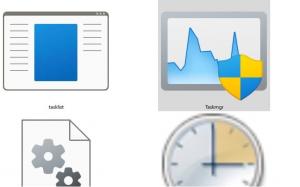Onemogoči indeksiranje iskanja, ko je na bateriji v sistemu Windows 10
Windows 10 ima možnost indeksiranja datotek, tako da jih lahko v meniju Start išče hitreje. Indeksiranje teče v ozadju, ne da bi poskušalo vplivati na delovanje vašega računalnika. V tem članku bomo videli, kako onemogočiti funkcijo indeksiranja iskanja, ko je na bateriji. To lahko precej prihrani energijo baterije.
Kot morda že veste, so rezultati iskanja v sistemu Windows takojšnji, ker jih poganja indekser za iskanje v sistemu Windows. Za Windows 10 ni novost, vendar Windows 10 uporablja isto iskanje, ki ga poganja indekser, kot njegovi predhodniki, čeprav uporablja drugačen algoritem in drugo bazo podatkov. Deluje kot storitev, ki indeksira imena datotek, vsebino in lastnosti elementov datotečnega sistema in jih shrani v posebno bazo podatkov. V sistemu Windows je določen seznam indeksiranih lokacij in knjižnic, ki so vedno indeksirane. Torej, namesto iskanja v realnem času po datotekah v datotečnem sistemu, iskanje izvede poizvedbo do interne baze podatkov, ki omogoča takojšen prikaz rezultatov.
Če se ta indeks poškoduje, iskanje ne deluje pravilno. V našem prejšnjem članku smo pregledali, kako ponastaviti iskalni indeks v primeru okvare. Oglejte si članek:
Kako ponastaviti iskanje v sistemu Windows 10
Ustvarite lahko posebno bližnjico za odpiranje možnosti indeksiranja z enim klikom v sistemu Windows 10.
Če je funkcija indeksiranja iskanja onemogočeno, bodo rezultati iskanja vedno posodobljeni, ker OS ne bo uporabljal baze podatkov indeksa iskanja. Vendar bo iskanje trajalo več časa in bo počasno. Namesto da trajno onemogočite indeksiranje iskanja, ga boste morda želeli onemogočiti samo, ko je na bateriji. Preden nadaljujete, se prepričajte, da ima vaš uporabniški račun upravnih privilegijev.
Če želite onemogočiti indeksiranje iskanja, ko je na bateriji v sistemu Windows 10, naredite naslednje.
- Odprto urejevalnik registra.
- Pojdite na naslednji registrski ključ:
HKEY_LOCAL_MACHINE\SOFTWARE\Policies\Microsoft\Windows\Windows Search
Nasvet: Glej kako z enim klikom skočiti na želeni registrski ključ.
Če takšnega ključa nimate, ga preprosto ustvarite.
- Tukaj ustvarite novo 32-bitno vrednost DWORD PreventIndexOnBattery. Opomba: tudi če ste izvaja 64-bitni Windows, morate še vedno uporabiti 32-bitni DWORD kot vrsto vrednosti.
Nastavite na 1, da onemogočite indeksiranje iskanja, ko je napajana iz baterije. - Znova zaženite Windows 10.
Končali ste! Če želite prihraniti čas, lahko prenesete te datoteke registra:
Prenesite registrske datoteke
Vključena je možnost razveljavitve.
Onemogoči indeksiranje iskanja, ko je na bateriji z GUI (gpedit)
Če uporabljate Windows 10 Pro, Enterprise ali Education izdaja, lahko uporabite aplikacijo Local Group Policy Editor za konfiguriranje zgoraj omenjenih možnosti z GUI.
- Pritisnite Zmaga + R tipke skupaj na tipkovnici in vnesite:
gpedit.msc
Pritisnite Enter.
- Odpre se urejevalnik pravilnika skupine. Pojdi do Konfiguracija računalnika\Upravniške predloge\Komponente sistema Windows\Iskanje. Omogočite možnost politike Preprečite indeksiranje, ko delujete na baterijo, da prihranite energijo kot je prikazano spodaj.
To je to.